Excel 「0(ゼロ)」を表示しない

セルに入力したデータは、表示形式を設定することで、セル内のデータの値を変えずに見た目のみを変えることができます。
覚えておくと便利なデータの装飾方法について詳しく学習しましょう。
Excel2021/Excel2019/Excel2016

「0(ゼロ)」を表示しない

ユーザー定義の表示形式
数式を使った表を作成したときなどに、「0」や「―(横線・ダッシュ)」を表示したくない場合には、ユーザー定義の表示形式 の利用します。
■操作方法は下記のとおりです。
1.表示形式を設定する数値が入力されたセルを選択します。
2.[ホーム]タブ→[数値]右下の↘ボタンをクリックします。

[セルの書式設定]ダイアログボックスが表示されます。
3.[表示形式]タブをクリックし、[分類]項目の「ユーザー定義」を選択します。
4.[種類]のテキストボックスに「#,###」と入力し、[OK]ボタンをクリックします。
※「桁区切りのカンマを付け、数値が「0」の場合は何も表示しない」という意味です。
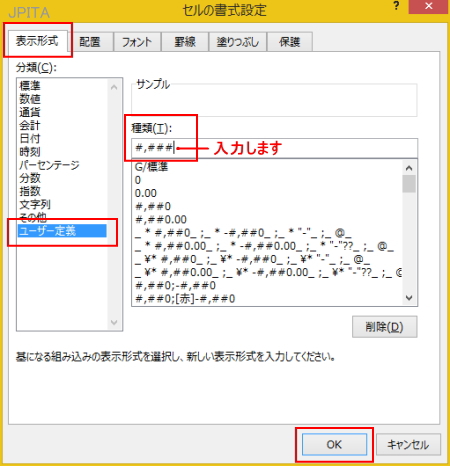
《操作結果》
設定したセルには「0」や「―」は表示されません。
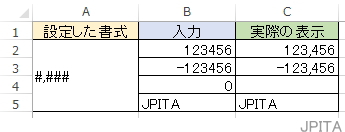
※参考
カンマを付ける必要がなければ、操作4で[種類]のテキストボックスに「#」を1つ入力します。
■関連ページ